
在日常办公中,Excel表格作为数据处理和分析的重要工具,其使用频率之高不言而喻。然而,很多用户在打开或导入Excel文件时常常遇到一个让人头疼的问题——乱码。尤其是在处理来自不同系统或编码格式的文件时,乱码现象更为普遍。本文将针对Excel表格中出现乱码的原因进行分析,并教大家如何批量恢复Excel乱码,帮助大家轻松应对这一问题。
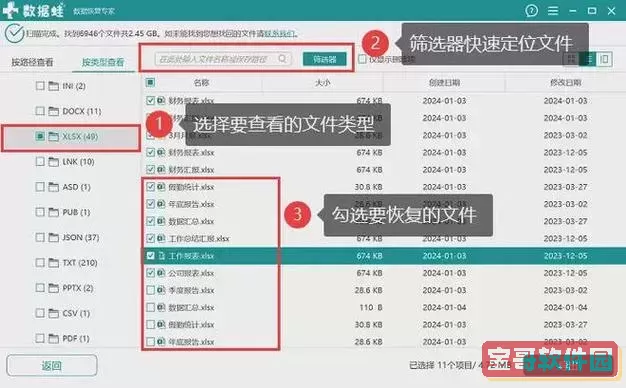
一、Excel表格乱码的常见原因
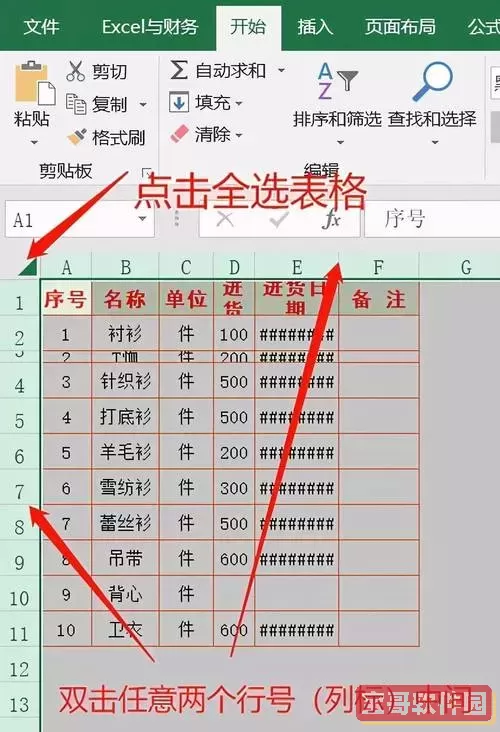
Excel表格乱码的出现,主要有以下几个原因:
1. 编码格式不匹配:这是导致乱码的最主要原因。特别是在导入CSV等文本格式文件时,如果文件的编码格式与Excel默认的编码格式不一致,就会出现乱码。例如,国内很多文件采用的是“ANSI”编码或“GB2312/GBK”,而Excel默认会以“UTF-8”或“Unicode”编码打开文件,导致中文出现乱码。
2. 文件传输过程中破损:文件在通过邮件、网络传输过程中,可能会因为传输错误导致数据损坏,从而出现乱码。
3. 软件兼容问题:不同版本的Excel对文件格式支持不同,旧版本可能无法完美打开新版文件,或不同操作系统之间(如Windows与macOS)文件格式兼容性差异,也可能会导致乱码。
二、如何批量恢复Excel乱码的实用技巧
针对乱码问题,以下几种方法可以帮助大家批量恢复乱码Excel文件,提升工作效率。
1. 使用文本导入向导重新导入CSV文件
当乱码出现在CSV文件中时,可以采用Excel的“文本导入向导”功能:
- 打开Excel,选择“数据”菜单,点击“自文本/CSV导入”。
- 在弹出的窗口中选中目标CSV文件。
- 在导入设置中,手动选择正确的文件编码,一般选择“65001: UTF-8”或“936: 中文简体(GBK)”。
- 根据向导指引完成导入,就可避免乱码。
如果有大量CSV文件需要批量操作,可以编写简单的VBA宏,自动按正确编码导入文件,实现批量恢复。
2. 批量转换编码格式
针对多文件批量乱码,可以使用第三方编码转换工具,如Notepad++等,对文件进行统一编码转换:
- 先将所有乱码Excel相关的CSV文件放在同一文件夹内。
- 使用Notepad++的批量替换或编码转换插件,将文件统一转换为“UTF-8”或“GBK”编码。
- 转换完成后,再用Excel打开即可正常显示。
3. 利用Excel宏(VBA)批量处理
Excel的VBA功能强大,可以编写宏程序读取文件内容,指定正确编码并批量导入:
- 通过VBA脚本,批量打开一组乱码的Excel文件。
- 将内容以正确编码重新读取后,保存为新的Excel文件。
- 这种方法适合有一定编程基础的用户,自动化程度高。
4. 调整Excel默认语言及区域设置
在一些情况下,调整Excel的语言及区域设置可以减少乱码发生概率:
- 打开“Excel选项”,进入“语言”设置,确保“中文”被设为默认语言。
- 在Windows系统中,进入“控制面板”—“区域和语言”—“管理”标签页,将“非Unicode程序的语言”改为“中文(简体,中国)”。
这能帮助Excel正确识别文件编码,避免乱码。
三、防止Excel乱码的日常注意事项
避免乱码产生,平时还应注意:
1. 优先选择Excel本身兼容的文件格式(如.xlsx),减少CSV等文本格式导入。
2. 在导出CSV文件时,明确选用统一编码格式(推荐UTF-8带BOM),保证跨平台兼容。
3. 及时升级Excel软件版本,增强文件兼容性。
4. 定期备份重要Excel文件,减少乱码导致的数据丢失风险。
总结
Excel表格乱码问题虽然常见,但通过合理选择文件编码、使用文本导入向导、批量编码转换及VBA批处理等方法,可以有效解决和预防乱码。希望本文介绍的批量恢复Excel乱码的实用技巧,能够帮助办公中的你轻松应对乱码困扰,提升数据处理效率。